表格提取月份文案
表格提取数据是数据分析的一个重要环节。在处理表格数据时,有时候需要提取表格中的特定信息,比如月份信息。在本文中,我们将会分享一些方法和技巧,以帮助您有效地从表格中提取月份信息。
一、使用Excel函数提取月份信息
Excel中的函数库为我们提供了一系列可用于提取月份信息的函数,比如MONTH、TEXT和LEFT等。下面我们以一个名为“销售记录”的表格为例,演示如何使用这些函数提取月份信息:
1: 首先,在表格中找到包含日期信息的列,比如“销售日期”。
2: 在该列中插入一列或者多列,以存储从该列中提取出来的月份信息。
3: 然后,使用Excel函数来提取月份信息。比如,MONTH函数可以提取出日期的月份信息。使用该函数的方法为:
=MONTH(A2)
其中A2为包含日期信息的单元格。该函数将返回该日期的月份信息。
4: 如果要将提取出来的月份以文本形式呈现,可以使用TEXT函数。该函数的使用方法为:
=TEXT(A2,“mmm”)
其中A2为包含日期信息的单元格,“mmm”表示以缩写形式(Jan、Feb、Mar等)呈现该月份信息。
5: 在将月份信息提取出来后,我们还可以使用LEFT函数来截取精简月份信息。该函数的使用方法为:
=LEFT(B2,3)
其中B2为包含月份信息的单元格,3表示截取前3个字符,即该月份的缩写形式。
二、使用VBA提取月份信息
对于较大的表格,手动提取月份信息可能会比较耗时费力。此时,我们可以使用VBA程序,来快速提取月份信息。下面是一个简单的VBA程序示例,用于提取“销售记录”表格中的月份信息。
Sub ExtractMonth()
‘将月份信息插入到新列中 With ActiveSheet .Cells(1, .Columns.Count).End(xlToLeft).Offset(0, 1).Value = “Month” .Range(“E2”).Formula = “=MONTH(C2)” .Range(“F2”).Formula = “=TEXT(C2,”“mmm”“)” .Range(“G2”).Formula = “=LEFT(F2,3)” End With
End Sub
在该程序中,我们使用With语句,取得当前活动工作表并插入一列,以存储提取出来的月份信息。然后,使用MONTH函数、TEXT函数和LEFT函数,分别从“销售日期”列中提取出月份信息,保存到新插入的列中。
三、总结
在数据分析的过程中,表格提取数据是一个必须要掌握的技能。本文中,我们介绍了两种提取表格中月份信息的方法:Excel函数和VBA程序。每种方法都有其优缺点,可以选择最适合自己的方法,以提高工作效率。无论采用何种方法,都需要对数据的结构有一定的了解,以便能够准确地提取所需的信息。通过运用这些技巧,可以更加高效地进行数据分析。
这篇关于《表格提取月份文案》的文章就介绍到这了,更多新媒体运营相关内容请浏览A5工具以前的文章或继续浏览下面的相关文章,望大家以后多多支持A5工具 - 全媒体工具网!
相关资讯
查看更多
飞书文案提取音乐

收获多多文案提取

提取浓缩设备文案标题

轻抖文案提取 工具

文案怎样免费提取文字

文案怎么提取音频
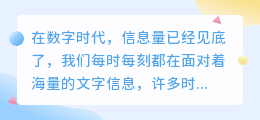
文案可提取工具







